L’ambiente di sicurezza Entratel, ovvero le chiavi private di cifratura e la relativa password, scade ogni 3 anni. Per rinnovarlo è necessario utilizzare il software dell’Agenzia delle Entrate, Desktop Telematico, dopo aver revocato l’ambiente esistente. Di seguito la procedura passo per passo.
Indice degli argomenti
Che cos’è l’ambiente di sicurezza Entratel
L’ambiente di sicurezza Entratel, è composto dalle chiavi private di cifratura e la relativa password. Si tratta del sistema di firma dei file telematici che devono essere trasmessi all’Agenzia delle Entrate da parte degli intermediari Entratel (dottori commercialisti, esperti contabili, consulenti del lavoro, etc). Come puoi capire l’importanza dell’ambiente di sicurezza è fondamentale per ogni intermediario. L’ambiente di sicurezza deve essere “rigenerato” con periodicità triennale). Per rinnovarlo è necessario utilizzare il software dell’Agenzia delle Entrate, Desktop Telematico.
Il rinnovo dell’ambiente di sicurezza riguarda le credenziale che ogni utente Entratela deve utilizzare per garantire la propria identità, l’integrità dei dati trasmessi e la loro riservatezza. In caso di mancato rinnovo, le più importanti funzionalità del servizio, diverse da quelle di semplice consultazione sono inutilizzabili. Peraltro, anche se non è scaduto, l’ambiente di sicurezza deve essere generato nuovamente se:
- Non è stato conservato o si è danneggiato il supporto di memorizzazione (di solito, la chiavetta USB) sul quale, all’atto dell’abilitazione o del precedente rinnovo, sono state salvate le chiavi private di cifratura;
- È stata dimenticata la password di protezione.
Il rinnovo dell’ambiente di sicurezza si compone di due fasi successive:
- La revoca del precedente ambiente, anche se già scaduto;
- La generazione del nuovo ambiente di sicurezza.
Pertanto, in questo articolo, andiamo ad analizzare, in dettaglio, quali sono tutte le operazioni utili alla revoca e successiva rigenerazione dell’ambiente di sicurezza Entratel.
Per approfondire: Fisconline: come funziona registrazione accesso.
La rigenerazione dell’ambiente di sicurezza: procedura
Ai sensi dell’art. 3, co. 3 del DPR n. 322/98 gli intermediari abilitati ad Entratel, con cadenza triennale, hanno l’obbligo di effettuare la rigenerazione dell’ambiente di sicurezza. Il periodo triennale di validità parte dal giorno in cui è stata ottenuta l’abilitazione o effettuato il precedente rinnovo.
Può accadere che l’ambiente di sicurezza debba essere rinnovato anche se non scaduto. Può essere, ad esempio, uno dei seguenti casi:
- Non è stato conservato o si è danneggiato il supporto di memorizzazione sul quale si trovano le chiavi private di firma;
- Occorre rinnovare i certificati digitali per la firma e la cifratura dei documenti;
- È stata dimenticata la password di protezione.
Di seguito andiamo ad analizzare la procedura legata alla rigenerazione dell’ambiente di sicurezza. Tale procedura, può essere schematizzata in due fasi:
- La revoca del precedente ambiente;
- La generazione del nuovo ambiente.
Revoca del precedente ambiente di sicurezza
Il primo passo di questa procedura è quello di andare a revocare il precedente ambiente di sicurezza. È opportuno precisare che questo passaggio deve essere effettuato anche nel caso in cui l’ambiente risulti essere già scaduto.
Per prima cosa è necessario accedere alla propria area riservata del sito dell’Agenzia delle Entrate (tramite le consuete credenziali Entratel o quelle SPID). Vedi l’immagine seguente.
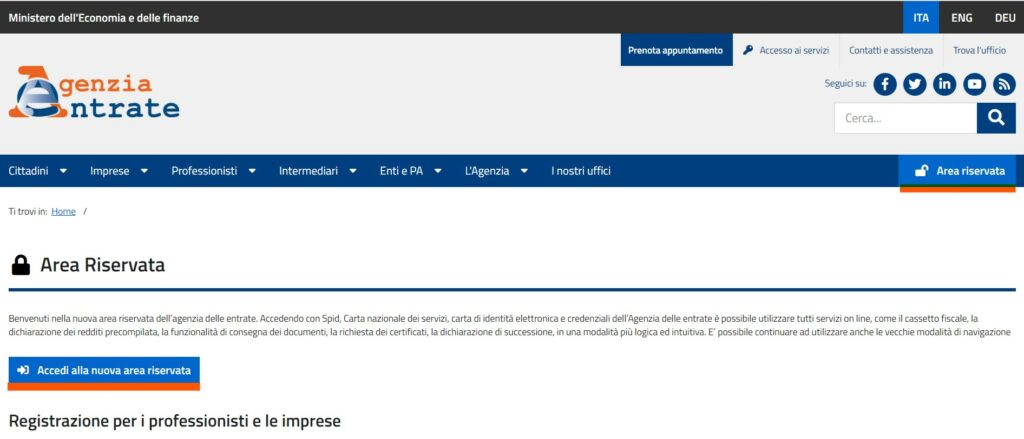
Una volta effettuato l’accesso è necessario andare nella sezione “profilo utente“, posta nel menù in alto della propria area riservata e successivamente selezionare nel menù a sinistra la voce “credenziali di sicurezza“.
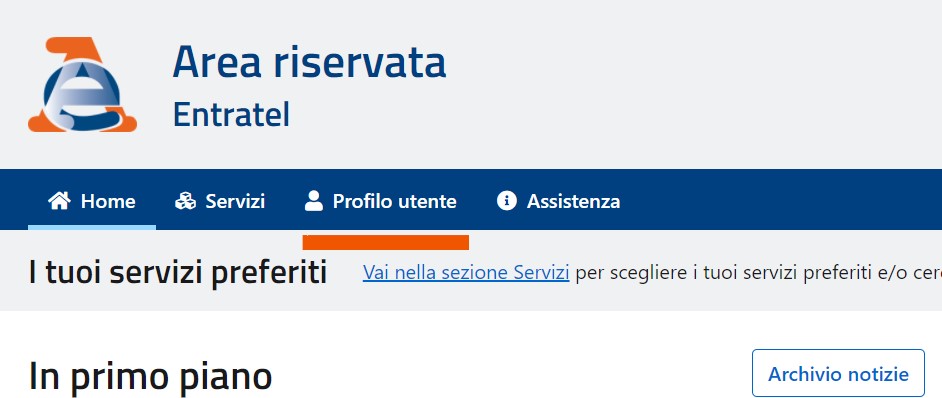
Una volta entrati nella sezione delle credenziali è necessario selezionare la funzione “ripristino dell’ambiente di sicurezza” nella sezione “gestione certificati“. Occorre prestare attenzione al fatto che questa procedura, una volta attivata, non può più essere revocata.
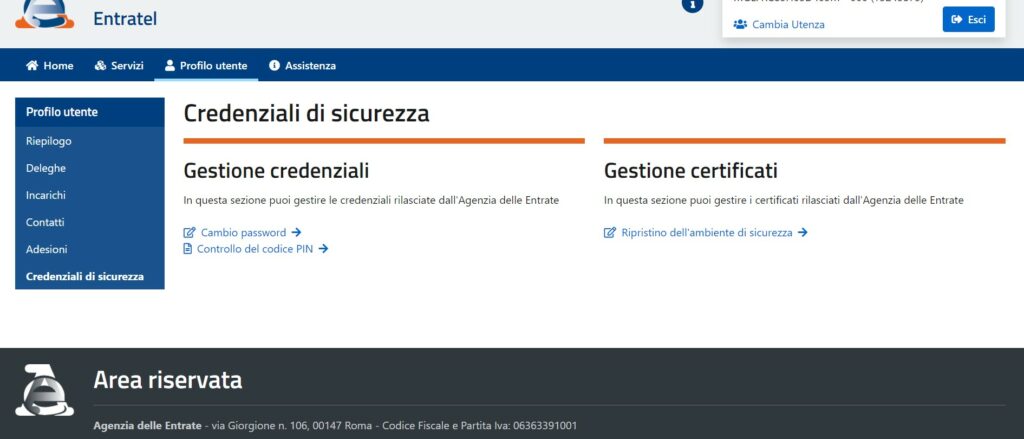
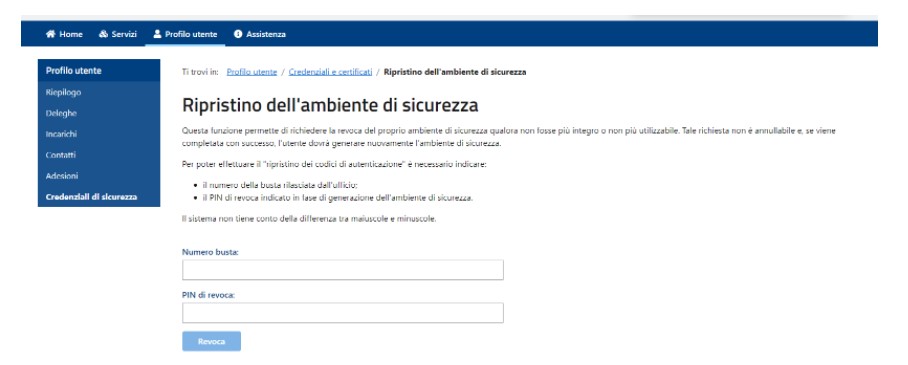
Le informazioni da inserire
Occorre, a questo punto, inserire nei campi indicati le seguenti informazioni:
- Il numero della busta rilasciata dall’Ufficio territoriale dell’Agenzia delle Entrate che ha rilasciato le autorizzazioni come intermediario;
- Il PIN di revoca indicato al momento della generazione dell’ambiente.
Atteso che, di solito, l’intermediario non ricorda il PIN di revoca (essendo trascorsi, probabilmente, tre anni dall’ultimo utilizzo), è possibile reperirlo sul documento di “memoria” fornito dall’applicazione Entratel in occasione della precedente generazione dell’ambiente e che, auspicabilmente, l’intermediario dovrebbe aver stampato o salvato in locale, in formato pdf, sul proprio pc. In caso contrario, è necessario recarsi presso il competente ufficio dell’Agenzia delle Entrate. La richiesta non è annullabile e, se viene completata con successo, l’utente deve generare nuovamente l’ambiente di sicurezza.
È opportuno controllare bene i dati inseriti, quindi premere OK. Verrà mostrata la conferma dell’avvenuto inoltro della richiesta. L’utente deve attendere che venga processata la sua richiesta. Per verificare se il certificato è stato revocato, accedere alla funzione “Ricevute” del menu “Servizi per” e verificare nella colonna Ricevute l’assenza della cartellina gialla associata al certificato precedente. Revocato il PIN occorre generare quello nuovo, impostando l’unità del pc corrispondente al supporto di memorizzazione sul quale sarà salvato l’ambiente di sicurezza.
Creazione della cartella del nuovo ambiente di sicurezza
Prima di generare l’ambiente occorre configurare l’applicazione di sistema seguendo i passi riportati di seguito. Prima di tutto occorre avviare l’applicazione “Desktop Telematico“, selezionare l’identificativo utente, indicare la password di accesso e successivamente confermare con il pulsante Accedi. All’avvio dell’applicazione, selezionare la voce “Entratel” dal menu Applicazioni. A questo punto occorre inserire:
- Archivio documenti, indicando la cartella di riferimento contenente tutti i file telematici predisposti con il software di compilazione; [valore impostato in precedenza];
- Percorso dell’ambiente di sicurezza, specificando il percorso da creare, relativo alla propria postazione di lavoro. [occorre indicare la nuova cartella dove memorizzare l’ambiente, diversa dalla precedente].
Generare il nuovo ambiente di sicurezza
Per procedere con la generazione del nuovo ambiente è necessario accedere al Desktop telematico (sul proprio Pc) e aprire l’applicazione Entratel in esso presente.
Per generare il nuovo ambiente occorre selezionare dal menu Sicurezza l’opzione “Imposta Ambiente”.

In questa fase viene generata la coppia di chiavi asimmetriche dell’utente (una chiave pubblica e una chiave privata di firma e di cifratura) mediante l’utilizzo di un supporto fisico (come la chiavetta USB, etc.) su cui registrare le coppie di chiavi. La schermata iniziale permette di verificare se il percorso del supporto di sicurezza indicato campo alla voce “Percorso del supporto di sicurezza” sia corretto, altrimenti è possibile configurare le opzioni di sistema (tramite la funzione “Impostazioni” del menu “File“) e indicare il percorso del supporto di sicurezza.
Effettuato questo passaggio si potrà generare l’ambiente di sicurezza cliccando sul pulsante Genera ambiente. Il supporto (chiavetta USB o la cartella sul pc) su cui deve essere registrato l’ambiente sia vuoto. A questo punto occorre inserire preliminarmente il supporto di registrazione e creare una cartella “ad hoc” nella quale verrà registrato l’ambiente di sicurezza. Questo, è costituito da tre diversi repository identificati dai file:
- “UTEF.P12“, contenente la coppia di chiavi per la firma dei file;
- “UTEC.P12“, contenente la coppia di chiavi per la cifratura dei file;
- “UTENTE.KS“, contenente entrambe le coppie di chiavi per la firma e per la cifratura dei file.
Se il percorso di sicurezza indicato alla voce “Percorso del supporto di sicurezza” non risulta vuoto e qualora non venga selezionato un nuovo percorso, la generazione dell’ambiente di sicurezza andrà a sovrascrivere il contenuto esistente dopo averne eseguito una copia.
Procedura di generazione dell’ambiente di sicurezza
Dopo aver cliccato sul pulsante “Genera ambiente“, verrai avvisato dell’inizio della procedura di generazione ambiente di sicurezza, occorre cliccare sul pulsante “Avanti” per proseguire. Devono essere, adesso, indicati i dati contenuti nella documentazione ricevuta dall’ufficio finanziario in fase di abilitazione al Servizio Telematico:
- Pincode: formato da 16 caratteri più 4 di controllo, permettendo all’Agenzia delle Entrate di identificare in modo certo l’utente nella fase di registrazione della richiesta di iscrizione. E’ contenuto nella sezione 3 della busta ricevuta nella fase di abilitazione;
- Codice fiscale dell’utente abilitato al servizio;
- Progressivo di sede: rilevabile dalla documentazione ricevuta nella fase di abilitazione. E’ un numero che identifica le diverse sedi per le quali l’utente ha richiesto l’abilitazione al servizio (per le sedi principali e per gli utenti che operano da una sola sede il progressivo di sede è 000);
- Pin di revoca: l’utente deve inserire un codice scelto a piacere (da 15 a 20 caratteri – lettere non accentate e/o numeri) che potrà utilizzare esclusivamente per revocare il proprio ambiente di sicurezza (le proprie chiavi) senza doversi recare all’ufficio finanziario, dall’area riservata del sito dei Servizi Telematici mediante la funzione Ripristina ambiente. Per questo motivo, si consiglia di archiviare il codice scelto in un luogo sicuro, non accedibile da altre persone. Nel caso in cui l’utente, invece, non sia in possesso di tale codice nel momento della revoca potrà recarsi presso un ufficio finanziario per richiedere il ripristino dei codici di autenticazione.
Occorre controllare che le informazioni indicate siano esattamente quelle presenti nella documentazione rilasciata al momento dell’abilitazione, in quanto se non dovessero coincidere la richiesta sarà scartata.
Generazione della password
Viene poi richiesto di:
- Inserire la password di protezione del supporto inserito, che conterrà i certificati generati in questa fase. La password è un codice scelto a piacere (da 8 a 15 caratteri – lettere non accentate e/o numeri, deve contenere almeno una lettera ed almeno un numero).
- Riportare lo stesso codice nella casella “Conferma password“.
La password di protezione dell’ambiente di sicurezza deve essere memorizzata dall’utente.
È consigliabile scrivere il codice prescelto archiviandolo in un luogo sicuro, non accessibile da altre persone. La password di protezione è nota soltanto all’utente, in caso di smarrimento o di dimenticanza, non è in alcun modo recuperabile e sarà necessario procedere alla revoca del proprio ambiente ed alla successiva generazione.
Generazione delle chiavi asimmetriche
A questo punto vengono generate le coppie di chiavi asimmetriche. Se i dati sono corretti, premere il pulsante “Avanti” per il prosieguo della procedura. Attendere pertanto la conclusione della fase che si perfeziona con la scrittura, sul supporto fisico/cartella, della generazione delle coppie di chiavi e della creazione dei seguenti file:
- “UTEF.P12“, memorizzato all’interno del percorso di sicurezza indicato liberamente dall’utente e contenente la coppia di chiavi per la firma dei file;
- “UTEC.P12“, memorizzato all’interno del percorso di sicurezza indicato liberamente dall’utente e contenente la coppia di chiavi per la cifratura dei file;
- “req.ccc“, salvato nella cartella “Documenti –> Da inviare” dell’area di lavoro definita liberamente dall’utente.
Se i dati risultano corretti, cliccare il pulsante “Stampa” per stampare le informazioni che saranno inserite nella richiesta di iscrizione (tra le quali è presente il pin di revoca) e conservare la stampa in un luogo sicuro. Continuare nell’elaborazione selezionando il pulsante “Avanti“.
Importazione dei certificati
La generazione dell’ambiente di sicurezza termina con l’importazione dei certificati, visualizzabili all’interno dell’applicazione Entratel accedendo a “Sicurezza – Visualizza certificati”. L’importazione dei certificati dal sito dei Servizi Telematici, a seguito dell’invio della richiesta di iscrizione, viene fatto “contestualmente” alla generazione dell’ambiente.
L’operazione viene eseguita immediatamente (in modo automatico dall’applicazione) se si sta generando l’ambiente di sicurezza e la fase precedente si è conclusa con successo. A seguito dell’invio della richiesta di certificato, il sistema procede alla sua elaborazione verificando la correttezza delle informazioni in essa contenute.
Qualora la risposta del sistema avviene entro l’intervallo “di attesa” previsto, l’applicazione prosegue con il “download” del file che contiene le chiavi pubbliche dell’utente (file “CERTIF.IN”) all’interno della cartella “Ricezione” dell’applicazione e successivamente con l’importazione nel “repository” dei certificati della componente pubblica validata dall’Amministrazione. Al termine di tale operazione verranno aggiornati i repository delle chiavi con la componente pubblica validata dall’amministrazione e verrà creato l’ulteriore repository (file “UTENTE.KS”) contenente entrambe le coppie di chiavi. Se la ricevuta non è disponibile nel tempo “prefissato” dall’applicazione, l’utente dovrà procedere “manualmente” al “download” del file ed alla importazione delle informazioni nel “repository” delle chiavi mediante l’apposita funzione “Importa certificato” presente all’interno del menù “Sicurezza” dell’applicazione stessa.
Nel caso in cui il flusso previsto dovesse interrompersi durante l’import è possibile completare l’operazione seguendo i passi sotto riportati: Dal sito web, controllo e scarico ricevuta dell’invio effettuato:
- Controllo dello stato dell’elaborazione, utilizzando la funzione “Ricevute –> Ricerca ricevute“, per visualizzare la ricevuta relativa al file req.ccc (tipo documento PKS10);
- Se il certificato risulta elaborato, effettuare lo scarico del file CERTIF.IN (cliccando sulla cartellina della casella Ricevuta).
Importazione del certificato
Per l’importazione certificato:
- Ad elaborazione di scarico completata, effettuare il download del file CERTIF.IN nella cartella Ricezione di Entratel;
- Avviare l’applicazione Entratel (se non risulta già avviata);
- Avviare la funzione “Importa certificati“, dal menu Sicurezza della applicazione.
Al termine dell’operazione di importazione del certificato, è opportuno effettuare la Copia ambiente di sicurezza, che permette di copiare il contenuto del supporto di memorizzazione su un altro supporto in modo da avere a disposizione più copie. Tale copia può essere fatta dall’utente mediante la funzione “Copia ambiente” presente sotto il menù “Sicurezza” dell’applicazione.
Al termine della generazione, le chiavi saranno disponibili su supporto magnetico protetto da password, che deve essere conservato con cura dall’utente in quanto dovrà essere utilizzato sia in fase di Autentica sia per vedere o stampare le ricevute restituite dall’Agenzia.
La visualizzazione di tali certificati, che attesta la corretta rigenerazione dell’ambiente, è possibile accedendo a “Sicurezza – Visualizza certificati” sempre all’interno dell’applicazione Entratel.
Domande frequenti
Il rinnovo consiste nell’aggiornamento delle credenziali e dei dispositivi di sicurezza (come certificati digitali e dispositivi OTP) utilizzati per accedere ai servizi telematici dell’Agenzia delle Entrate.
Il rinnovo è generalmente necessario al momento della scadenza dei certificati digitali. Le date specifiche di rinnovo possono variare, e gli utenti sono spesso notificati tramite email o comunicazioni dall’Agenzia delle Entrate.
Il processo di rinnovo può includere l’aggiornamento del software, il rinnovo dei certificati digitali, la verifica delle credenziali di accesso e, se necessario, la richiesta di nuovi dispositivi di sicurezza.
Se l’ambiente non viene rinnovato entro la scadenza, potresti perdere l’accesso ai servizi telematici, il che potrebbe comportare ritardi o difficoltà nella presentazione di documenti e dichiarazioni.
Un consulente fiscale, un commercialista o un Centro di Assistenza Fiscale (CAF) può assistere nel processo di rinnovo, soprattutto se ci sono difficoltà tecniche o dubbi sulla procedura.


